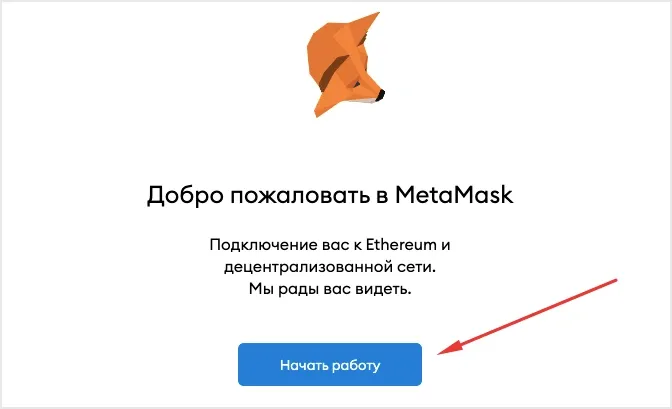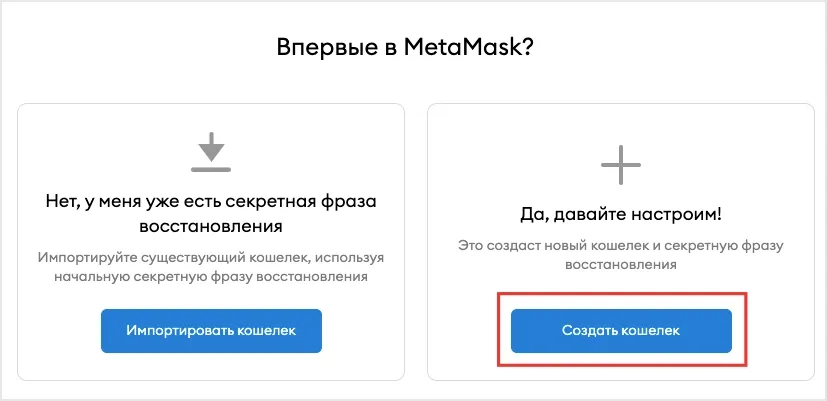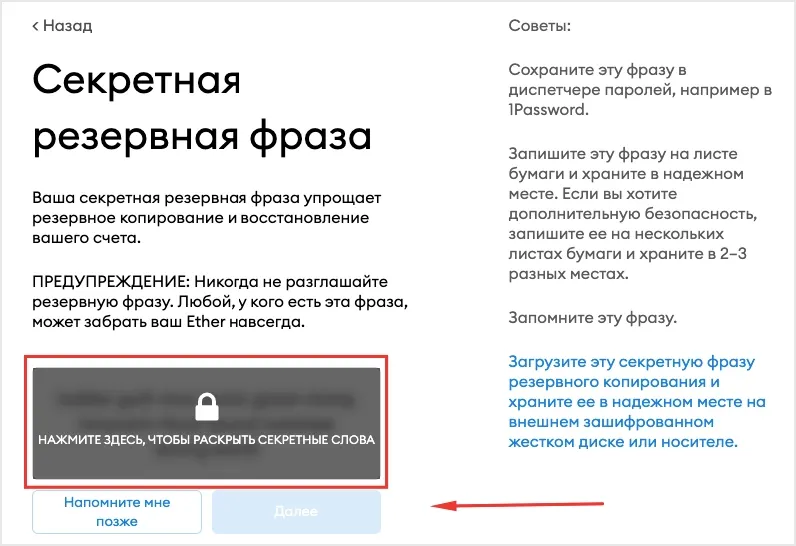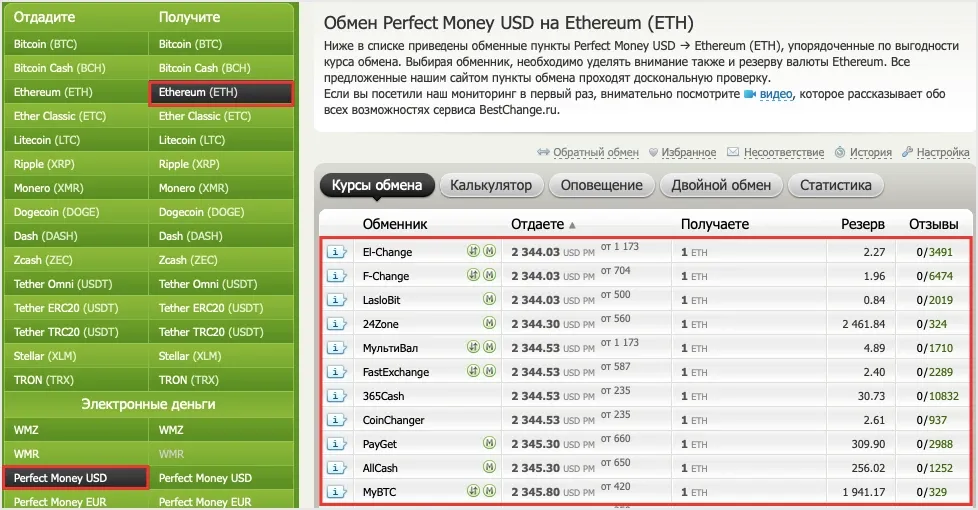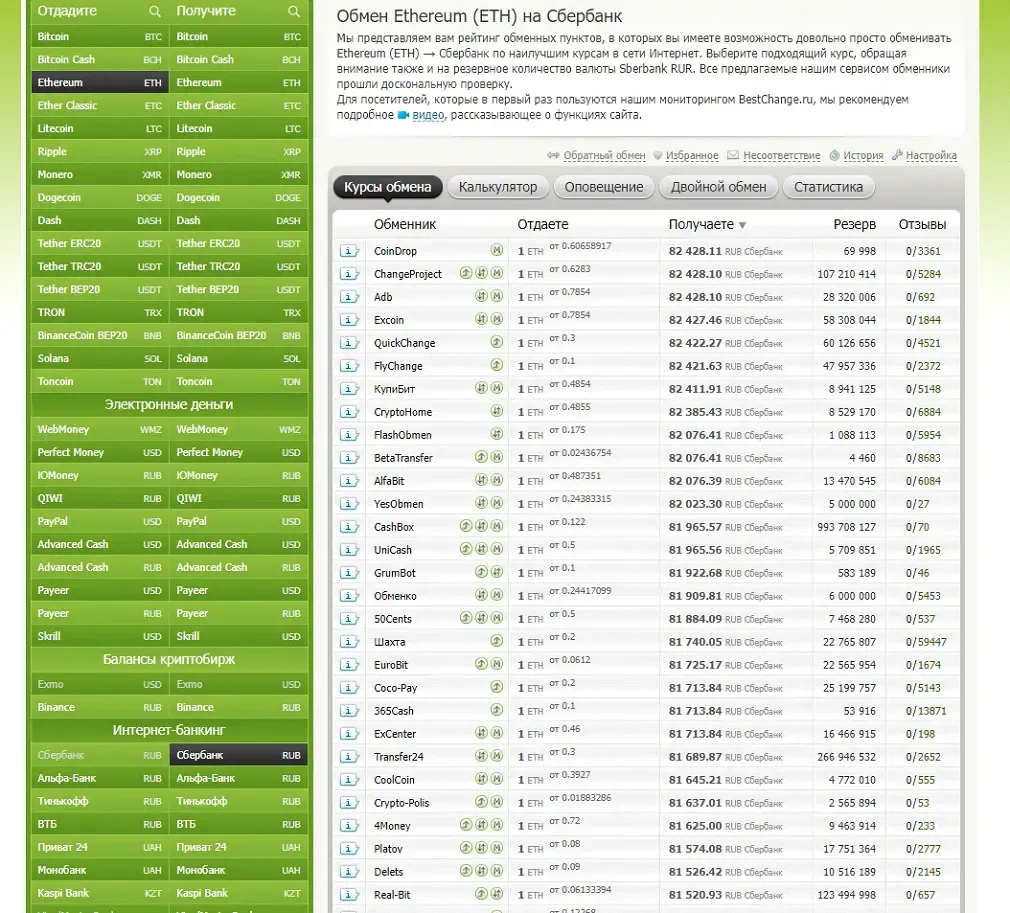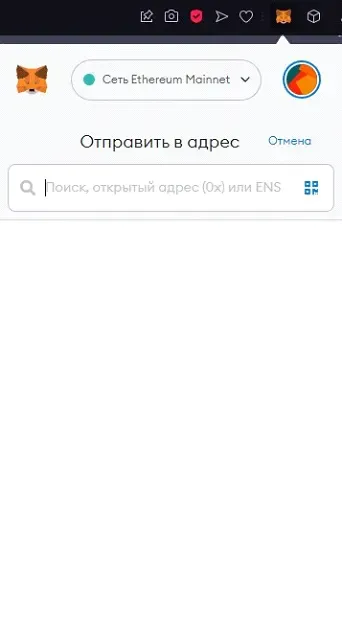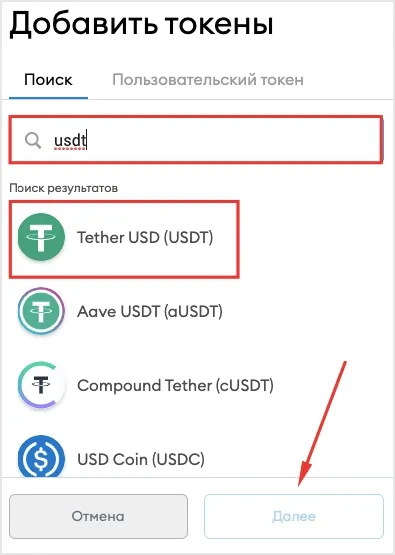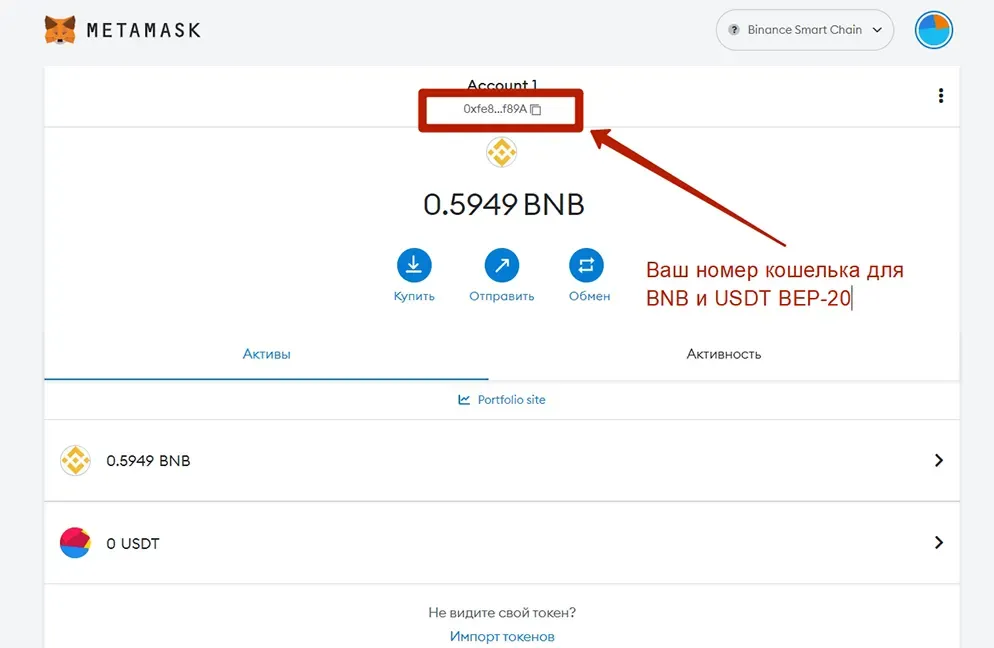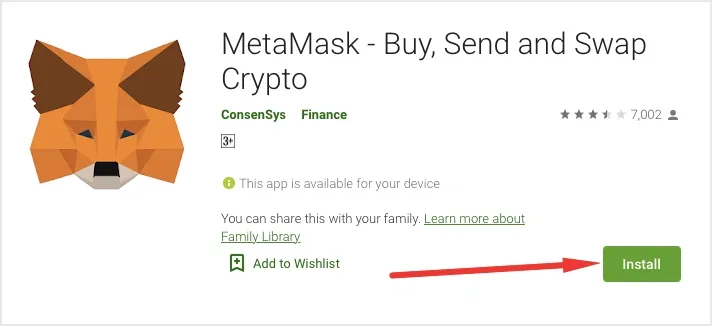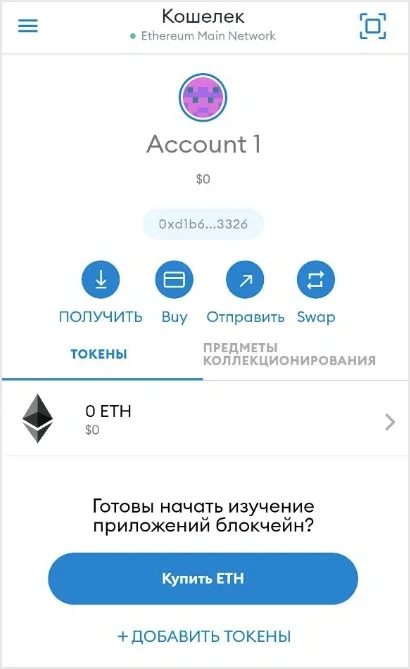MetaMask: обзор и отзывы о криптовалютном кошельке

MetaMask ✅ (официальный сайт metamask.io) – криптовалютный клиент, позволяющий надежно и с комфортом оперировать большим списком криптовалют и токенов. Какие особенности имеет данный кошелек и какие о МетаМаск отзывы в сети – обо всем подробно вы узнаете из этой статьи.
MetaMask – что это за кошелек?
МетаМаск – удобный и многофункциональный кошелек, открывающий доступ пользователям к различным блокчейнам. Это русифицированное приложение непосредственно не хранит монеты своих клиентов, как и любой другой кошелек, а предоставляет возможность оперировать токенами и коинами через комфортный и понятный интерфейс. При этом установить программу можно как на ПК, так и на смартфон, а доступ к кошельку всегда может быть восстановлен по сид-фразе.Существенное преимущество кошелька состоит в том, что вы можете не только работать со своими монетами, но и напрямую подключаться к децентрализованным приложениям через его браузер. Эта функция в большей степени и обеспечила успех кошельку МетаМаск, который очень быстро обрел популярность среди различных разработчиков. Это подтверждается как большим числом установок приложения, так и положительными отзывами.
Плюсы и минусы кошелька MetaMask
Список преимуществ криптовалютного кошелька достаточно объемный, что и привлекает к нему внимание владельцев криптовалюты:- Кошелек MetaMask предоставляется бесплатно, его может скачать каждый желающий на свое устройство – число скачиваний уже превысило 1 млн.
- Представлен в виде мобильного приложения и браузерного расширения.
- Есть русскоязычная версия, что упрощает работу для пользователей из СНГ.
- Клиент MetaMask имеет открытый исходный код и является децентрализованным хранилищем.
- Закрытые ключи не передаются на сервера и хранятся на стороне клиента. Пользователь может быть уверен в том, что доступ к его монетам имеет только он.
- Кошелек поддерживает не только токены на базе Ethereum, но и другие сети, которые клиент может добавлять в ручном режиме.
- Со стороны кошелька не предусмотрены комиссии при осуществлении операций.
- В системе не предусмотрены лимиты на размер операции – вы можете как пополнить MetaMask, так и осуществить вывод на любую сумму.
- Возможно восстановления доступа к кошельку с помощью seed-фразы.
- Есть возможность настраивать размер комиссии сети в зависимости от необходимого вам приоритета выполнения транзакции.
- Приложение имеет удобный, интуитивно понятный интерфейс.
- Так как пользоваться MetaMask клиентам предлагается полностью анонимно, то вам не потребуется предоставлять какие-либо данные о себе в ходе регистрации и при осуществлении операций.
- MetaMask отличается высоким уровнем безопасности.
Значимых недостатков у кошелька нет, тем не менее можно отметить нюанс, присущий всем децентрализованным хранилищам. За безопасность своих средств и сохранность доступа к аккаунту отвечает только сам клиент – в случае их потери или отправки монет не по тому адресу, никто не сможет вам помочь. Чтобы избежать таких плачевных последствий, внимательно читайте наши рекомендации, изложенные в MetaMask-инструкции.
Как установить MetaMask?
Как уже было отмечено выше, MetaMask – это приложение, и для его использования необходимо установить данную программу на свое устройство. В настоящее время клиент предоставляется в виде расширения для браузера на ПК, а также как программа на мобильное устройство.Поэтому если собираетесь работать с MetaMask на компьютере, то потребуется иметь подходящий браузер, а если предпочитаете оперировать криптовалютой со своего смартфона, то достаточно просто выполнить загрузку приложения.
- Для начала необходимо перейти на официальный сайт кошелька, где прямо на главной нам будет предложено скачать необходимое приложение через кнопку "Download", найти которую можно по центру страницы и в верхнем меню.
-
Далее будет предложено три варианта: Chrome, iOs или Android. Выбираем оптимальный, при этом обратите внимание, что для ПК внизу страницы есть и другие браузеры – Firefox, Brave, Edge.
-
К примеру, для установки расширения на Chrome необходимо выбрать этот браузер среди предложенных вариантов, а затем кликнуть ниже по центру страницы кнопку "Install MetaMask for Chrome".
-
Далее произойдет переход в магазин приложений, где будет предложено бесплатно скачать расширение. Чтобы начать загрузку жмем "Add to Chrome".
-
Необходимо будет подождать несколько секунд, пока выполнится установка, после этого вы сможете начать работу с MetaMask.
-
На выбор будет предложено два варианта – создать новый кошелек или импортировать старый по seed-фразе. Так как мы работаем с кошельком впервые, то выбираем первый вариант – создать MetaMask.
-
Вас ознакомят с некоторой информацией касательно обработки статистической информации, с чем соглашаемся и переходим к следующему этапу создания кошелька MetaMask.
-
Получать доступ к аккаунту кошелька клиент будет с помощью пароля, который и предложено будет задать. Вводим пароль, затем повторяем его в строке ниже, а напоследок принимаем условия соглашения и жмем кнопку "Создать".
-
После этого будет предложено просмотреть видео о безопасности в работе с кошельком, затем следует наиболее важный этап в создании MetaMask – сохранение резервной фразы. Именно она будет использоваться в дальнейшем для восстановления кошелька, и именно этот набор из 12 слов открывает доступ к вашим монетам в блокчейне.
Поэтому хранить seed-фразу нужно крайне тщательно и лучше сразу на нескольких носителях. - На открывшейся странице вам необходимо кликнуть на затемненную область, после чего сохраняем слова в их исходной последовательности и жмем кнопку "Далее".
-
Поочередно кликая по словам, повторите последовательность сид-фразы. Если все ввели корректно, то вскоре увидите сообщение об успешном создании кошелька.
Инструкция по работе с кошельком
После создания кошелька вам будут доступны все функции клиента. В частности, вы сможете добавить необходимую сеть или токен, получать монеты и отправлять их на другие кошельки, а также подключаться через браузер к децентрализованным приложениям.При этом кошелек отличается максимально простым интерфейсом, есть возможность подключить к MetaMask аппаратный кошелек, с помощью меню настроек выбрать язык аккаунта, валюту отображения баланса и др.
Где найти свой номер кошелька в MetaMask?
Найти свой номер кошелька MetaMask очень просто, буквально в пару нажатий:- Зайдите в свой кошелек и выберите нужную сеть;
- Нажмите название аккаунта и номер кошелька автоматически скопируется.
Пополнение MetaMask
Сразу после создания кошелька, вы станете владельцем пустых криптовалютных счетов, для работы с которыми необходимо осуществить пополнение. Получить деньги на баланс можно несколькими способами:- Перевести монеты на свой новый адрес с другого кошелька.
- Воспользоваться для пополнения сервисами, например биржами или обменниками.
- Купить ETH через внутренний функционал кошелька.
Наиболее простой и популярный способ пополнения кошелька MetaMask – обмен через интернет-сервисы, которых на сегодняшний день в сети существует огромное количество. Разобраться в этом разнообразии поможет уникальный сервис Bestchange, на страницах которого представлены проверенные обменники с лучшими курсами и реальными отзывами клиентов.
Прежде всего для пополнения баланса через обменный сервис, вам необходимо узнать свой криптовалютный адрес. Для этого открываем МетаМаск кошелек и копируем адрес, найти который можно в верхней части страницы по центру.
После этого перейдите на официальный сайт мониторинга обменников Bestchange, где в колонках слева выбираем, какая валюта и на какой платежке у нас имеется, и какую монету мы хотим получить – в нашем случае это обмен в направлении Perfect Money USD – ЕТН. Система отфильтрует сервисы, работающие в этом направлении, после чего нам остается только выбрать оптимальный обменник по количеству отзывов, имеющемуся резерву и т.д.
После этого произойдет переход на сайт обменника, где необходимо создать стандартную заявку с указанием суммы и адреса получателя – указать в поле необходимо тот самый адрес, который мы ранее скопировали в MetaMask. Остается подтвердить создание заявки и осуществить оплату на реквизиты обменника, после чего средства будут отправлены на ваш кошелек в соответствии с действующим регламентом.
Переводы в MetaMask
Когда на вашем балансе окажутся средства, вы сможете протестировать, как выводить деньги с MetaMask на другие адреса без каких-либо лимитов и ограничений. Происходит это с помощью функции "Отправить", которую вы найдете на основной странице кошелька.Появится форма, в которой необходимо указать условия транзакции. В первой строке вставляем адрес получателя средств, ниже указываем сумму и размер комиссии. Обратите внимание, что размер комиссии зависит от приоритета транзакций, внизу формы вы можете воспользоваться расширенными опциями, чтобы ее настроить.
Напоследок подтверждаем операцию, после чего будет осуществлен вывод средств с MetaMask, и деньги будут отправлены на указанный адрес, после подтверждения сети.
Как вывести средства с MetaMask на карту
Для вывода средств на карту с кошелька MetaMask, вам нужно:- Открыть сервис BestChange.
- Выбрать в левой колонке криптовалюту, которую вы хотите вывести, а в правой – банковскую карту, на которую вы хотите получить фиатную валюту.
- Выбрать обменник с лучшими условиями и хорошими отзывами.
- Ввести нужные данные.
- Получить от обменника кошелек, на который нужно перевести нужную сумму токенов.
- Открыть кошелек MetaMask.
- Выбрать нужную криптовалюту.
- Кликнуть "Отправить".
- Ввести полученный от обменника адрес и сумму вывода.
- Подтвердить операцию.
При выборе обменника следите также за дополнительными условиями, такими как обязательная верификация карты и другие.
Дополнительные возможности кошелька MetaMask
Ключевое преимущество кошелька МетаМаск в том, что он позволяет не только отправлять и получать монеты. Есть у этой программы и другие возможности, которые охотно используются ее клиентами – чтобы использовать дополнительные функции MetaMask, следует в них более детально разобраться.Поддержка аппаратных кошельков
Одна из важных для пользователей функция MetaMask wallet кошелька - возможность подключить аппаратные хранилища. Если вы хотите подключиться к Trezor или Ledger, то для этого потребуется кликнуть на иконку пользователя в правом верхнем углу, а затем в выпавшем меню выбрать "Подключить аппаратный кошелек".После этого выбираем один из вариантов и подключаем физический кошелек к вашему ПК. Устройство необходимо разблокировать, после чего жмем кнопку "Продолжить". Далее вы можете осуществлять операции со своим балансом в Trezor или Ledger через MetaMask.
Как подключиться к Binance Smart Chain и добавить BNB
По умолчанию после установки кошелька, в нем будет использоваться сеть Ethereum Mainnet, и в ней вы сможете работать с ЕТН и токенами, выпущенными на базе блокчейна Ethereum. В том случае, если вам необходимо работать в другой сети, то изменить ее можно в ручном режиме.К примеру, вам необходимо изменить Ethereum Mainnet на Binance Smart Chain. Для этого в самом верху кошелька жмем кнопку с названием сети.
Появится список доступных сетей, но такой, как нам нужна, в нем нет. Поэтому выбираем последний пункт "Пользовательский RPC".
Вам вручную необходимо будет заполнить все строки представленной формы. Указать нужно все в точном соответствии с информацией представленной ниже, либо сравнить со сриншотом.
Перед нами форма для добавления сети с пустыми полями, заполняем по образцу:
- Имя сети: Binance Smart Chain (Имя сети можно задать любое удобное для вас);
- Новый URL RPC: https://bsc-dataseed.binance.org/;
- Идентификатор цепочки: 56;
- Символ валюты: BNB;
- URL-адрес проводника блока: https://bscscan.com;
- После заполнения проверяем правильность и жмем кнопку "Сохранить".
Далее возвращаемся на основную страницу кошелька и видим, что в качестве сети установлена та, которую мы только что ввели вручную, а также отображается баланс в BNB. В дальнейшем никакие данные в уже ранее добавленную сеть вводить не нужно – вы просто сможете выбирать нужную вам из имеющегося списка.
Универсальны способ добавления токенов в MetaMask
Существует простой способ добавления любого токена поддерживаемого кошельком MetaMask. Для этого нужно выполнить следующие шаги:- Перейдите на сайт coinmarketcap и в поиске напишите название нужного токена. Для примера выберем Tether USDT ERC20;
- На странице токена ищем строчку "Contracts" и нажимаем на кнопку "More";
- В открывшемся списке находим нужную нам сеть. Если рядом с ней есть значек лисички (логотип кошелька MetaMask) – это значит его можно добавить в кошелек;
- Если сеть искомого токена является основной для страницы сайта coinmarketcap, тогда значек лисы будет находиться левее кнопки "More" – напротив адреса главной сети;
- Когда вы нашли нужный токен, то нажимайте на иконку лисы. Если значка напротив адреса сети нет – значит данный токен нельзя добавить в MetaMask.
- Заходим в кошелек MetaMask и меняем сеть на ту, в которой вы хотите добавить токен. В нашем примере это Tether. Если у вас данной сети нет, значит ее нужно добавить. За пример подключения к нужной сети можно взять пункт о добавлении Binance Smart Chain, только вводя адрес нужной сети;
- После нажатия появиться окно кошелька с предложением добавить токен. Подтверждаем добавление;
- После всех выполненных шагов, токен появиться в вашем кошельке.
- Если при нажатии на иконку лисы у вас открылся не кошелек, а окно с уведомлением – значит вам нужно сменить в Метамаске активную сеть, на ту в которой находится добавляемый токен либо добавить ее вручную.
Добавление токенов ERC-20
Вернемся в сеть Ethereum Mainnet. По умолчанию после создания кошелька у вас в списке балансов отображается только ЕТН. Добавлять другие токены в сети Ethereum вы можете самостоятельно – далее подробно рассмотрим, как это сделать.На основной странице кошелька, под балансами, воспользуйтесь кнопкой "Добавить токен".
Есть два способа добавлять токены в MetaMask – через поиск и вручную. В первом случае вам необходимо прописать нужный токен, а затем выбрать его в появившемся списке.
При добавлении вручную потребуется самостоятельно прописать все данные токена. Адрес смарт-контракта вы можете найти на сайте etherscan.io, ниже прописываем символ токена и десятичные знаки (эту информацию также можно найти на указанном обозревателе блоков, достаточно просто ввести нужный токен в поиск).
Остается подтвердить добавление токена, и он начнет отображаться в списке ваших балансов.
Как добавить BUSD в MetaMask
Добавить различные токены в кошелек MetaMask можно несколькими способами: вручную и через сервис CoinMarketCap. Рассмотрим первый способ:- В кошельке MetaMask выберите сеть "Binance Smart Chain"
- Нажмите на кнопку "Импорт токенов"
- В появившемся меню введите:
- Адрес контракта токена: 0xe9e7CEA3DedcA5984780Bafc599bD69ADd087D56
- Символ токена: BUSD
- Число десятичных знаков токена: 18
- Подтвердите выбор нажав на кнопку "Импорт токенов"
- Если вы все выполнили верно, токен появиться в общем списке монет.
Через сайт сервиса CoinMarcetCup добавить BUSD еще проще:
- Зайдите на сайт CoinMarcetCup и найдите токен;
- Найдите строчку "Contracts" и рядом нажмите на кнопку "More";
- В появившемся списке найдите сеть BNB Smart Chain (BEP20) и нажмите кнопку с логотипом MetaMask (в виде лисы);
- В появившемся окне кошелька MetaMask нужно нажать "Добавить токен";
- После выполненных действий токен появится в вашем кошельке.
Как добавить USDT BEP-20 в MetaMask
- Чтобы добавить USDT BEP-20 перейдите на сайт CoinMarcetCup и найдите нужный вам токен, в нашем случае USDT.
- Найдите строчку "Contracts" и рядом нажмите на кнопку "More".
- В появившемся списке найдите сеть BNB Smart Chain (BEP20) и нажмите кнопку с логотипом MetaMask (в виде лисы).
- В появившемся окне кошелька MetaMask нужно нажать "Добавить токен".
- После выполненных действий токен начнет отображаться в вашем кошельке.
- Тут находится ваш номер кошелька USDT BEP-20.
- Подробную инструкцию как пополнить криптокошелек вы можете найти в статье для новичков. В инструкции описано как пополнить USDT TRC-20, но по такой же схеме, можно пополнить и BEP-20.
Кошелек MetaMask на телефоне
Создать МетаМаск в смартфоне так же легко, как и на ПК. Для этого на официальном сайте выбираем операционную систему iOS или Android, затем жмем кнопку по центру страницы "Instal MetaMask for".После этого вы будете перенаправлены в маркет для скачивания приложения. В зависимости от скорости вашего интернет-подключения необходимо будет подождать несколько секунд или минут, пока кошелек установится на ваш гаджет, после чего его можно открыть и выполнить создание аккаунта. Процедура эта будет в точности такой, как и при работе с расширением MetaMask.
Обратите внимание, что вы можете синхронизировать мобильный кошелек и браузерное расширение – в этом случае вам не потребуется заново создавать еще один аккаунт, а использовать один и тот же кошелек можно будет и с ПК, и со смартфона. Выполнить синхронизацию можно по QR-коду, для этого зайдите в настройки МетаМаск и в разделе "Дополнительно" нажмите кнопку "Синхронизировать с мобильным устройством".
Функционал мобильного приложения MetaMask наследует интерфейс браузерного расширения, поэтому проблем в работе с ним у пользователей не возникнет.
Безопасность кошелька
MetaMask имеет открытый исходный код, благодаря чему большое сообщество разработчиков вносит свою лепту в его доработку, в частности и касательно безопасности. В результате этого кошелек не был взломан с 2016 года, что является показателем высокой безопасности при его уровне популярности. Тем не менее не стоит забывать, что прежде всего это горячее хранилище, средства с которого могут стать добычей различных фишинговых мошенников.Поэтому пользователям следует быть очень внимательными с различными всплывающими окнами. Для максимальной безопасности опытные криптодержатели используют подключение к MetaMask холодных аппаратных хранилищ.
В остальном же безопасность кошелька отмечается как простыми пользователями, так и экспертами, которые оставляют о MetaMask отзывы положительного характера. Большое преимущество состоит в том, что клиент кошелька может восстановить его при утрате доступа по сид-фразе.
Рекомендуем почитать:
ВИДЕОИНСТРУКЦИЯ как создать кошелек MetaMask
MetaMask: отзыв о криптовалютном кошельке
MetaMask – кошелек с удобным функционалом и набором всех необходимых возможностей для пользователя. Он позволяет оперировать вашими цифровыми средствами как с ПК, так и со смартфона, при этом приобретение криптовалюты доступно прямо внутри клиента. Интересная особенность хранилища в том, что вы можете подключить к MetaMask аппаратный кошелек, а также есть возможность работать с децентрализованными приложениями.В сети отзывы о данной программе положительные, число скачиваний клиента уверенно растет, что говорит о популярности MetaMask и его преимуществах. Поэтому если вы находитесь в поиске удобного и функционального криптокошелька, то МетаМаск может стать вполне достойным вариантом.
Тарас С.Частный инвестор, предприниматель, блогер. Инвестирую с 2008 года. Зарабатываю в интернете на высокодоходных проектах, криптовалютах, IPO, акциях и других активах. Со-владелец нескольких ресторанов и сети магазинов электронной техники. Консультирую партнеров, делюсь опытом.
Присоединяйся в Telegram-канал блога со свежими новостями. Чат с консультантом в Телеграм.
Присоединяйся в Telegram-канал блога со свежими новостями. Чат с консультантом в Телеграм.